Comment se connecter automatiquement au réseau sur Almalinux
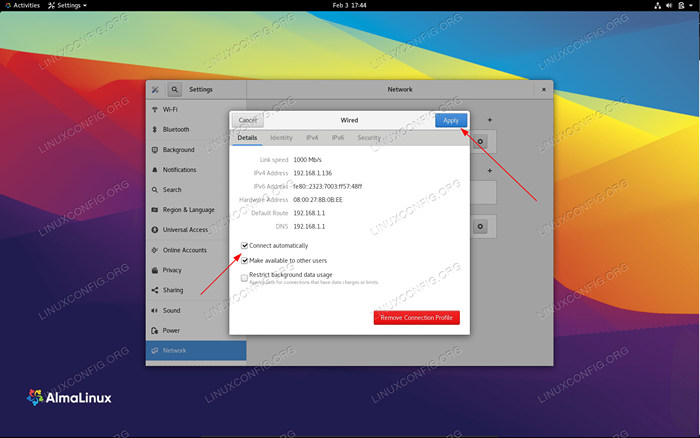
- 2066
- 316
- Anaïs Charles
La plupart des distributions Linux, en particulier les conviviales, se connectent immédiatement à votre réseau et à votre Internet, lorsqu'ils démarrent pour la première fois.
C'est grâce à DHCP, un protocole que le système utilise pour louer une adresse IP locale de votre routeur. Cependant, certaines distros basés sur Rhel, y compris Almalinux, n'ont pas cette fonctionnalité activée hors de la boîte.
Dans ce guide, nous vous montrerons les instructions étape par étape pour quelques méthodes différentes de connexion à un réseau automatiquement dans Almalinux. Plus précisément, cela permettra DHCP sur une interface réseau, temporairement ou persistante.
Dans ce tutoriel, vous apprendrez:
- Comment se connecter au réseau via DHCP temporairement
- Comment configurer la configuration du réseau DHCP persistant via la ligne de commande et l'interface graphique
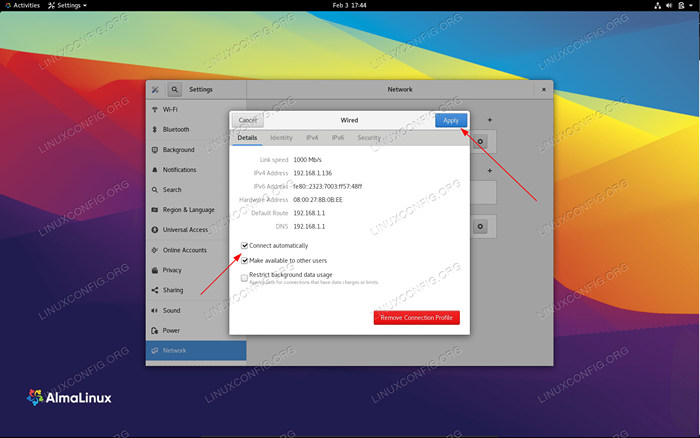 Configuration de la connexion automatique à un réseau sur Almalinux
Configuration de la connexion automatique à un réseau sur Almalinux | Catégorie | Exigences, conventions ou version logicielle utilisée |
|---|---|
| Système | Almalinux |
| Logiciel | N / A |
| Autre | Accès privilégié à votre système Linux en tant que racine ou via le Sudo commande. |
| Conventions | # - Exige que les commandes Linux soient exécutées avec des privilèges racine soit directement en tant qu'utilisateur racine, soit par l'utilisation de Sudo commande$ - Exige que les commandes Linux soient exécutées en tant qu'utilisateur non privilégié régulier |
Comment se connecter au réseau (DHCP) la voie rapide
Pour inciter votre adaptateur réseau à récupérer une adresse IP via DHCP, vous pouvez exécuter la commande suivante dans le terminal.
# dhclient -v
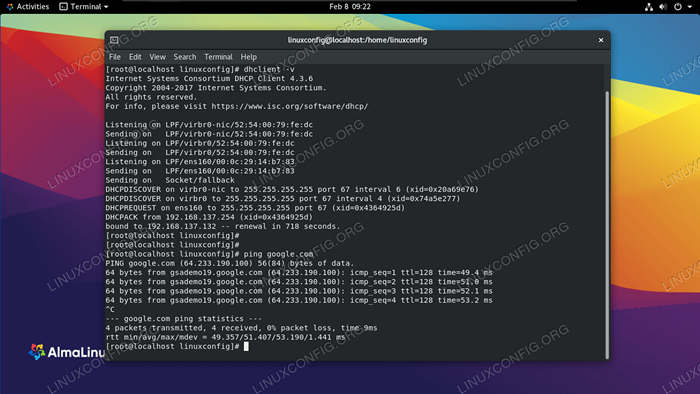 Utilisez la commande dhclient pour récupérer une nouvelle adresse IP via DHCP
Utilisez la commande dhclient pour récupérer une nouvelle adresse IP via DHCP Notez que le -V L'option est pour verbeux et nous montre simplement le processus de récupération du DHCP. Vous pouvez ensuite utiliser une commande ping pour tester votre connexion Internet afin que vous sachiez que la commande a fonctionné.
Si vous avez plusieurs adaptateurs réseau et que vous souhaitez spécifier lequel utiliser DHCP, vous pouvez spécifier le nom de l'adaptateur dans votre dhclient commande. Par exemple, sur notre système, nous avons une interface appelée ENS160, que nous pouvons voir avec le ip a commande. Récupérons une adresse IP via DHCP sur cette interface.
# ip a # dhclient ENS160
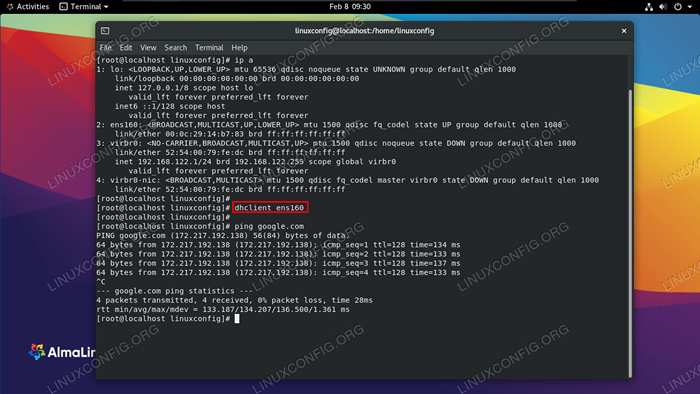 Spécifiez l'adaptateur pour lequel vous souhaitez recevoir une nouvelle adresse DHCP
Spécifiez l'adaptateur pour lequel vous souhaitez recevoir une nouvelle adresse DHCP Comment configurer la configuration du réseau DHCP persistant
Plutôt que d'avoir besoin de taper un dhclient Commande Chaque fois que vous démarrez dans Almalinux, nous pouvons configurer notre interface réseau pour utiliser DHCP à chaque fois.
Cela peut être fait en modifiant le fichier d'interface réseau. Dans notre exemple, l'adaptateur que nous devons configurer est ENS160 (Vu avec le ip a commande). Le fichier que nous devons modifier est situé à l'emplacement suivant.
# VI / ETC / SYSCONFIG / NETWORK-SCRIGTS / IFCFG-ENS160
Modifier la dernière ligne, Intimider et le changer en Oui.
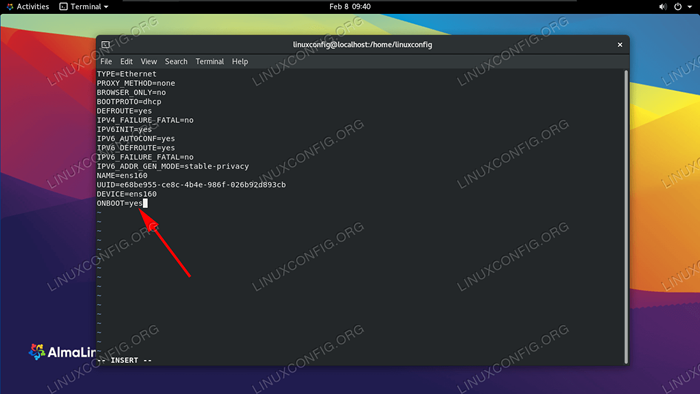 Configurez le paramètre OnBoot pour faire en sorte que cet adaptateur récupére automatiquement une adresse IP lors du démarrage
Configurez le paramètre OnBoot pour faire en sorte que cet adaptateur récupére automatiquement une adresse IP lors du démarrage Enregistrez vos modifications et quittez ce fichier. Maintenant, lors du chargement dans Almalinux à l'avenir, l'adaptateur récupérera automatiquement une adresse IP via DHCP.
Ce comportement peut également être configuré via l'interface graphique, en accédant au menu des paramètres réseau du système.
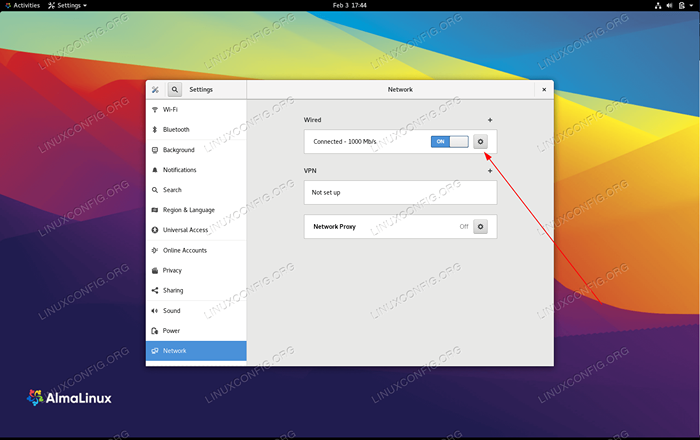 Ouvrez les paramètres réseau de votre adaptateur
Ouvrez les paramètres réseau de votre adaptateur Ouvrez le menu de configuration de votre adaptateur réseau et activez le paramètre pour «Connectez-vous automatiquement."
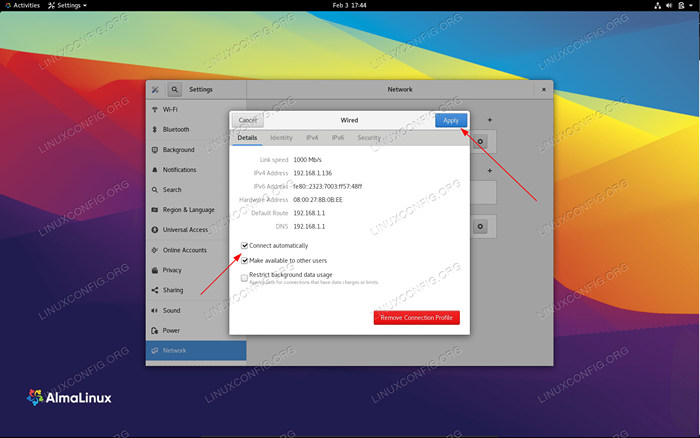 Configurez l'interface pour se connecter automatiquement
Configurez l'interface pour se connecter automatiquement Réflexions de clôture
Dans ce guide, nous avons vu comment se connecter automatiquement à un réseau à Almalinux. Cela peut être fait soit sur une base temporaire ou persistante, et nous avons appris la ligne de commande et la méthode GUI pour les deux.
Une autre option que nous avons est de configurer une adresse IP statique, qui vous permettra également de vous connecter automatiquement au réseau, tout en évitant le DHCP. Bien sûr, cela ne sera idéal que sur certains environnements réseau.
Tutoriels Linux connexes:
- Comment configurer l'adresse IP statique sur Almalinux
- Choses à faire après l'installation d'Ubuntu 20.04 Focal Fossa Linux
- Choses à installer sur Ubuntu 20.04
- Comment migrer de Centos à Almaliux
- Installation d'Almalinux
- Comment configurer un Raspberry Pi en tant que serveur de démarrage PXE
- Comment configurer le serveur et le client FTP / SFTP sur Almalinux
- Configuration du réseau sur Manjaro Linux
- Comment tester la connexion Internet sur Linux
- Comment changer l'adresse IP sur Almalinux

